
Sisukord:
- Autor John Day [email protected].
- Public 2024-01-30 08:47.
- Viimati modifitseeritud 2025-01-23 14:40.


Lugu
YouTube võimaldab teil ainult paremale nupule klõpsates 5 sekundit edasi kerida. Seega otsustasin Arduino ja pythoniga teha kontrolleri, mis aitaks mul 20 sekundit edasi liikuda iga kord, kui käega vehkisin.
Tarvikud
Seeeduino V4.2 [Osta siit] (https://www.seeedstudio.com/Seeeduino-V4-2-p-2517….)
Seeed Grove-inimese kohalolekuandur [Osta siit] (https://www.seeedstudio.com/Grove-Human-Presence-S…)
Python [Lae alla siit] (https://www.python.org/)
Arduino IDE [Lae alla siit] (https://www.arduino.cc/en/Main/Software)
Samm: riistvaraühendus
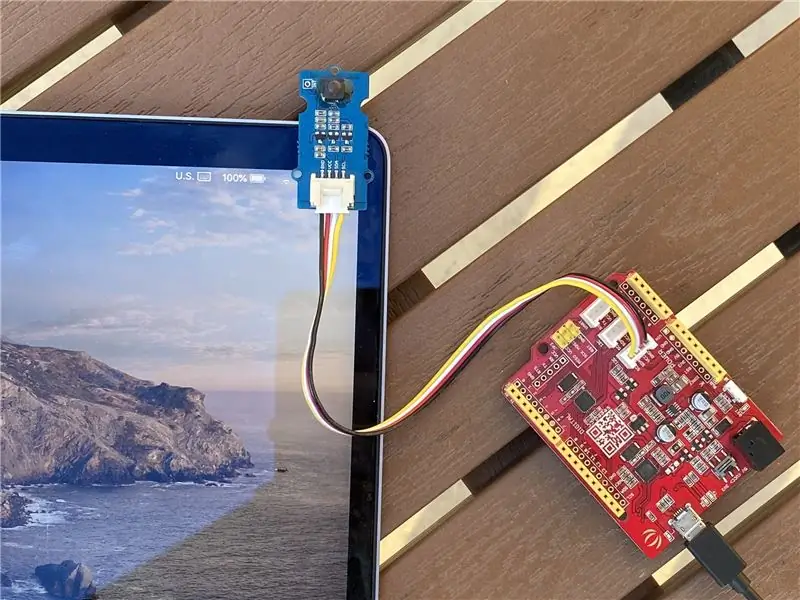
Ühendage Arduino arvuti ja IR -anduriga. Infrapunaandur tuleb ühendada I2C pordiga.
Samm: laadige alla ja installige Arduino raamatukogu
Laadige Githubist alla [Grove_Human_Presence_Sensor Library] (https://github.com/Seeed-Studio/Grove_Human_Presence_Sensor). Seejärel lisage see oma Arduino raamatukokku. Arduino raamatukogu installimiseks vaadake [Kuidas raamatukogu installida] (https://wiki.seeedstudio.com/How_to_install_Arduino_Library/).
Samm: Arduino kood
Kopeerige ja kleepige allolev Arduino kood oma Arduino IDE -sse. Seejärel kompileerige ja laadige see oma Arduino tahvlile üles.
Samm: Pythoni kood
Kopeerige ja kleepige allolev python -kood oma pythoni redaktorisse. Ärge unustage installida teeki pyserial ja pynput. Kui te ei tea, kuidas seda teha. Avage lihtsalt oma terminal ja tippige "pip install pyserial" ja "pip install pynput".
Samm: nautige kontrollerit
Käivitage pythoni fail ja mängige oma žestikontrolleriga!
Soovitan:
Kasutage vana sülearvuti puuteplaati samm -mootori juhtimiseks: 11 sammu (piltidega)

Kasutage vana sülearvuti puuteplaati samm -mootori juhtimiseks: tegin selle projekti paar kuud tagasi. Mõni päev tagasi postitasin Redditisse projekti r/Arduino video. Nähes inimesi projekti vastu huvi tundmas, otsustasin selle juhendi muuta, kus olen Arduino koodi muutnud ja
Kasutage vana sülearvuti puuteplaati arvuti juhtimiseks!: 11 sammu (piltidega)

Kasutage arvuti juhtimiseks vana sülearvuti puuteplaati! PS/2 sülearvuti puuteplaadid on ühed lahedamad kasutajaliidese seadmed, mida saab kasutada koos mikrokontrolleriga. Libistavad ja koputavad sõrmeliigutused võivad osutuda kontrollivaks asjaks üsna lihtsal ja lõbusal viisil. Selles juhendis ühendame ühe
"Üksinda kodus" sissemurdja peletusvahend/ kasutage samm -mootori ja servo juhtimiseks Attiny13: 5 sammu

"Üksinda kodus" sissemurdja peletusvahend/ kasutage samm-mootori ja servo juhtimiseks Attiny13: see võib olla üks mu kummalisemaid projekte :-) peate juhtima samm- või servomootorit või isegi mitut alalisvoolumootorit Attiny13.Mo
Taasesituse salvesti Raspberry Pi abil: 7 sammu (piltidega)

Taasesituse salvesti Raspberry Pi abil: Tere kõigile! Selles juhendatavas selgitan, kuidas tegin Raspberry Pi abil taasesituse salvestaja. Seade on Raspberry Pi mudel B+, mille peal on 7 vajutusnuppu, kõlar, mis on ühendatud ühe Pi USB -pordiga, ja mikrofon, mis on ühendatud teisega
Kasutage Bluetooth 4.0 HC -08 moodulit adresseeritavate LED -ide juhtimiseks - Arduino Uno õpetus: 4 sammu (piltidega)

Kasutage Bluetooth 4.0 HC -08 moodulit adresseeritavate valgusdioodide juhtimiseks - Arduino Uno õpetus: Kas olete Arduinoga veel kommunikatsioonimoodulitesse süvenenud? Bluetooth avab teie Arduino projektide ja asjade Interneti kasutamise võimaluste maailma. Siin alustame beebi sammuga ja õpime, kuidas juhtida adresseeritavaid LED -e SM -ga
